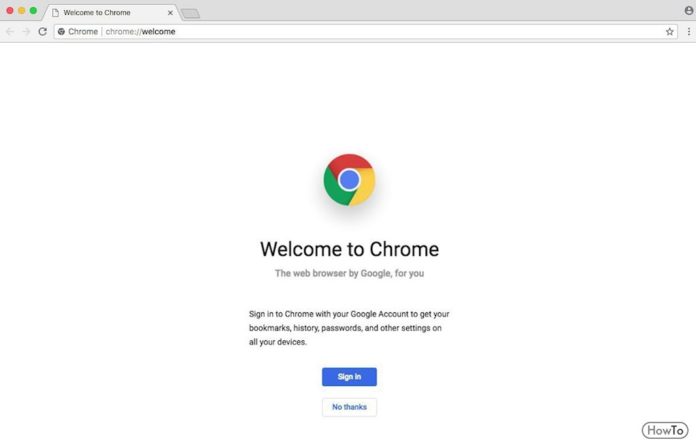1. Xóa dữ liệu duyệt web trên Mac
Nếu Chrome không tải được tab hoặc trang web thì bạn nên thử xóa dữ liệu web.
Bước 1: Mở Chrome trên Mac, rồi click vào nút 3 chấm ở góc trên bên phải cửa sổ để mở menu

Bước 2: Chọn Settings, rồi kéo xuống và click vào Advanced


Bước 3: Tìm và click vào dòng Clear Browsing Data

Bước 4: Chọn All time rồi click Clear data. Việc này sẽ gần như là factory reset Chrome của bạn và đưa mọi tùy chỉnh cá nhân về mặc định

Bước 5: Kiểm tra xem Chrome còn lỗi ban đầu không
2. Kiểm tra mạng trên macOS
Đôi khi Wi-Fi có vấn đề cũng có thể gây ra lỗi crash Chrome. Hãy kiểm tra kết nối Wi-Fi, khởi động lại đầu phát Wi-Fi hoặc thử dùng mạng khác để kiểm tra.
3. Thoát Chrome và khởi động lại máy tính.
Khi đang mở Chrome, click vào logo Apple trên thanh công cụ, rồi click vào Force Quit.

Nếu con trỏ chuột không phản hồi, bạn có thể dùng tổ hợp phím Command+Option+Escape. Trong hộp thoại vừa hiện ra, click chọn Google Chrome rồi click tiếp Force Quit.

Sau khi đã thoát được Chrome, khởi động lại máy tính Mac.
4. Kiểm tra các tiện ích mở rộng trên Chrome
Đôi khi việc cài quá nhiều tiện ích hoặc khi có tiện ích nào đó bị lỗi cũng sẽ khiến Chrome bị crash.
Để kiểm tra, hãy vào Chrome bằng chế độ ẩn danh rồi bật lại từng tiện ích lên để xem có phải có cái nào trong số chúng đang lỗi không.
Trong cửa sổ Chrome, click vào nút 3 chấm ở góc trên bên phải của cửa sổ để mở menu, rồi click vào New Incognito Window.

Vẫn trong menu này, click vào More Tools → Extensions để được đưa tới danh sách các tiện ích mở rộng.

Chế độ ẩn danh sẽ tự động tắt hết các tiện ích này, nên bây giờ bạn hãy thử lần lượt bật lên từng cái. Nếu một trong số chúng sau khi được bật lại làm Chrome bị crash, hãy gỡ cài đặt tiện ích đó.
5. Kiểm tra bản cập nhật Chrome trên Mac
Đôi khi dùng bản quá cũ sẽ khiến bạn gặp phải bug, nên hãy đảm bảo máy mình đang dùng Chrome phiên bản mới nhất.
Click vào dấu 3 chấm để mở menu, rồi chọn Help → About Google Chrome. Nếu có bản cập nhật mới, hãy click vào để được cập nhật.

Ngoài ra, bạn cũng thể thử gỡ cài đặt Chrome hiện tại, rồi tải bản mới từ trang chủ của Chrome và cài lại.
6. Tắt gia tốc phần cứng trong Google Chrome
Có một số người dùng khuyến nghị tắt tính năng gia tốc phần cứng trong Chrome nếu trình duyệt bị crash liên tục.
Trong Chrome, vào menu Settings → Advanced.


Tắt nút gạt sang màu xám ở mục Use hardware acceleration when available.